아이폰 덕에 결국 플래시 종료..사용자라면 마지막으로 이거 해야한다!
어도비 플래시 플레이어가 2021년으로 접어들며 지원 중단됐다. 웹사이트 제작 환경에 기여했지만 해킹을 위한 문으로 악용되는 등 문제도 많았던 플래시 플레이어와 영원히 작별한 것이다. 하지만 아직 다 끝난 것이 아니다. 컴퓨터에 남아 있는 프로그램을 지우는 것까지 마무리 해야 한다. 잠재적 보안 위험까지 막기위해서다.
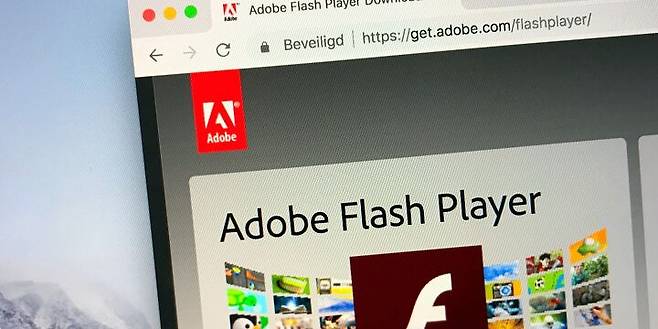
어도비는 플래시 플레이어의 단종(End Of Life)을 안내하며 프로그램을 완전히 제거하길 강력 권장했다. 더 이상 보안 업데이트가 되지 않는 프로그램을 보유해 발생할 수 있는 만일의 해킹 사태에 대비하기 위해서다.
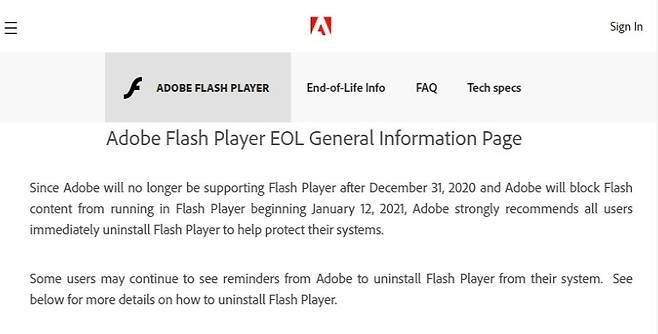
플래시 플레이어를 완전히 삭제하는 방법은 다음과 같다. 윈도우 OS 사용자의 경우 우선 플래시 플레이어 제거 프로그램을 어도비 웹사이트에서 다운로드 한다. 32비트와 64비트 버전의 윈도 운영 체제에서 모두 실행된다. 이후 플래시를 사용하는 모든 브라우저와 프로그램을 먼저 종료한다. 메신저나 게임 등 플래시를 사용하는 '.swf'로 끝나는 프로그램이 실행 중일 경우 제거가 불가능하다.
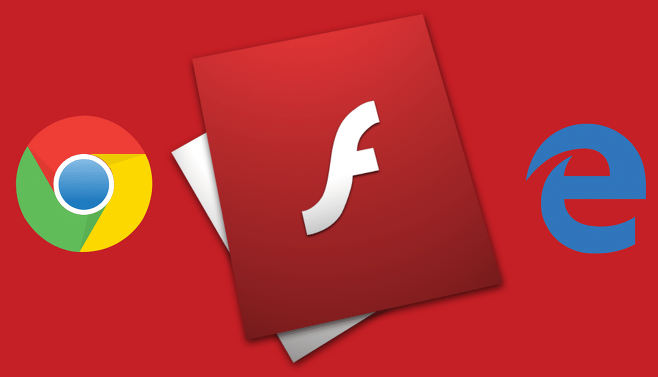
제거 프로그램을 실행하면 해당 지시에 따른다. 이어 플래시 파일과 폴더를 삭제하기 위해 시작 - 실행을 선택해 'C:\Windows\system32\Macromed\Flash'를 입력하고 해당 폴더의 모든 파일을 삭제한다. 참고로 플래시 플레이어 11.5 버전부터는 프로그램을 제거하면 mms.cfg의 AutoUpdateDisable 및 SilentAutoUpdateEnable 설정이 기본값으로 재설정된다. 마지막으로 컴퓨터를 재시작해 브라우저를 열어 플래시 플레이어가 완전히 제거 되었는지 확인하면 된다.
맥 OS 사용자의 경우도 플래시 플레이어 제거 프로그램을 받아 실행하면 된다. 단, 맥 OS X의 버전이 10.1~ 10.3인 경우, 10.4 또는 10.5 인 경우 그리고 10.6 이상(대부분의 최신 맥)인 경우로 해당 프로그램이 나눠져 있어 잘 구분해 다운로드 해야 한다. 자신의 맥 OS 버전은 상단 애플 아이콘을 클릭해 '이 Mac에 관하여'를 선택하면 확인할 수 있다.

이후 모든 브라우저를 닫은 후 제거 프로그램 안내에 따라 완료 하면 된다. 마지막으로 <홈 디렉토리> / Library / Preferences / Macromedia / Flash \ Player와 <홈 디렉토리> / Library / Caches / Adobe / Flash \ Player를 삭제하면 끝이다. 컴퓨터를 재시작해 브라우저에서 플래시 플레이어가 완전히 삭제 되었는지 보면 된다.
이제 완전히 막 내린 어도비 플래시 플레이어의 역사는 1996년 매크로 미디어에서 만든 플래시로 거슬러 올라간다. 이후 어도비가 인수해 이어져왔다. 웹사이트 제작에 다양한 기능을 넣을 수 있어 선풍적인 인기를 얻었다.
하지만 그 인기는 그리 오래가지 않았다. 프로그램이 무거웠고 모바일 환경으로 변화하며 많은 제약을 받았기 때문이다. 이에 더해 보안 문제까지 터져나왔다. 플래시 기술을 사용한 여러 웹사이트에서 취약점을 노린 해킹 사건이 일어났고 더 빠르게 시장에서 밀려났다.
